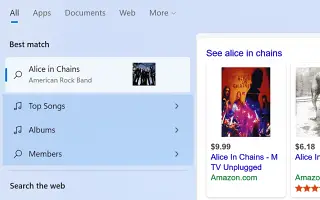この記事は、Windows 11でWeb検索結果の提案を無効にするのに役立つスクリーンショットを含む設定ガイドです。
[スタート]メニューまたは[Windows検索]ボックスで検索を提案したい場合は、Windows 11でこの機能を無効にできます。
Windows 11では、スタートメニューまたはタスクバーの検索ボックスで検索するとWeb結果を無効にできます。
Windows検索ボックスまたはスタートメニューを使用して何かを検索するたびに、システムがドキュメント、写真、ビデオ、設定、またはアプリに一致するものを見つけることができない場合、BingはWeb結果提案のリストを受け取ります。いずれかのリンクをクリックすると、ページがMicrosoft Edgeで開きます。
これは便利な機能ですが、誰にも当てはまるわけではなく、問題はWindowsでこの機能を無効にするオプションを提供していないことです。ただし、グループポリシーエディタまたはレジストリを使用してWeb提案をオフにすることはできます。
以下に、Windows11の検索ボックスとスタートメニューからWeb結果を無効にする方法を紹介しています。スクロールして確認してください。
Windows 11でグループポリシーで検索Web結果を無効にする
デバイスでWindows 11 Pro、Enterprise、またはEducationを実行している場合は、検索提案をオフにする最も簡単な方法は、グループポリシーエディタを使用して機能を無効にするポリシーを有効にすることです。
Windows 11がスタートメニューと検索ボックスにWebリンクを表示しないようにするには、次の手順を使用します。
- スタートを開きます。
- gpeditを検索し、一番上の結果をクリックしてグループポリシーエディタを開きます。
- 次のパスに移動します。
User Configuration > Administrative Templates > Windows Components > File Explorer - ファイルエクスプローラの検索ボックスで、最近の検索項目の表示をオフにするポリシーをダブルクリックします。
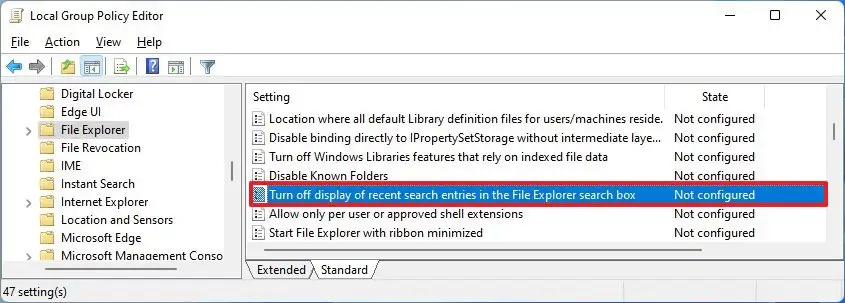
- 使用オプションを選択します。
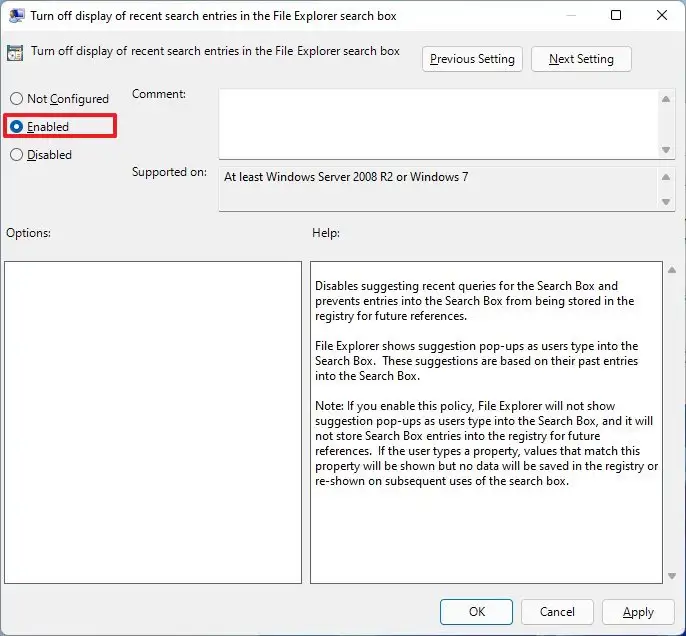
- 適用ボタンをクリックします。
- [OK ] ボタンをクリックします。
- コンピュータを再起動します。
プロセスが完了すると、タスクバーまたはスタートメニューでWindows検索を使用すると、Web結果は表示されなくなります。
変更を元に戻すには、上記の手順と同じ手順を使用できますが、手順5で構成されていないオプションを選択する必要があります。
Windows 11でレジストリを使用して検索Web結果を無効にする
Windows 11 Homeを使用している場合は、グループポリシーエディタを使用できませんが、レジストリエディタを使用して機能を無効にできます。
- 警告: Windowsレジストリを変更すると、正しく使用しないと深刻な問題が発生する可能性があることに注意することが非常に重要です。実行している作業を知っていて、続行する前にシステムの完全バックアップを作成したとします。
レジストリを使用して Windows 検索で Web 結果を無効にするには、次の手順を使用します。
- スタートを開きます。
- regeditを検索し、最上位の結果をクリックしてレジストリエディタを開きます。
- 次のパスに移動します。
HKEY_CURRENT_USER\SOFTWARE\Policies\Microsoft\Windows - Windowsキーを右クリックし、新規メニューを選択し、キーオプションを選択します。
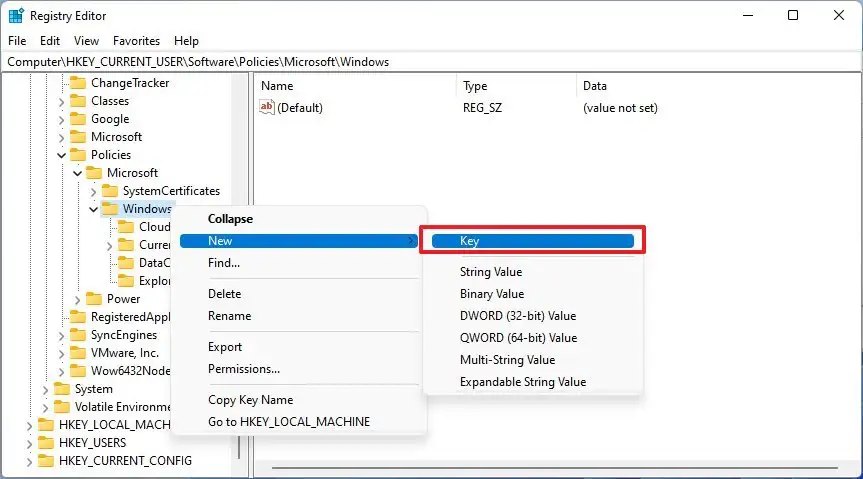
- キー名をExplorerとして指定し、Enterキーを押します。
- 新しく作成したキーを右クリックし、新規メニューを選択してから、DWORD(32ビット)値オプションを選択します。
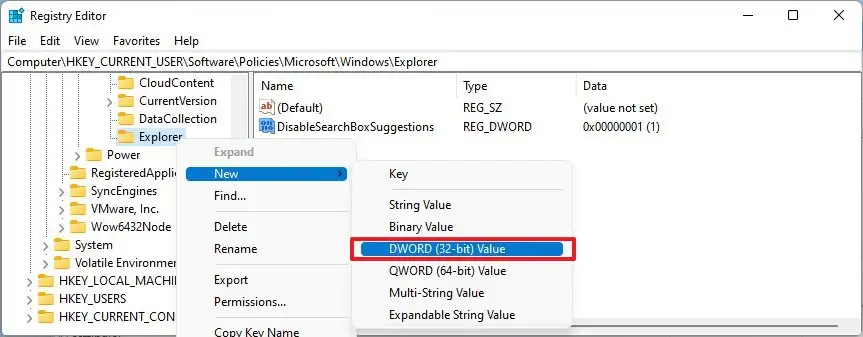
- DWORDにDisableSearchBoxSuggestionsという名前を付け、Enterキーを押します。
- 新しく作成されたキーをダブルクリックし、値を0から1に変更します。

- [OK ] ボタンをクリックします。
- コンピュータを再起動します。
プロセスが完了した後にタスクバーから検索するか、[スタート]メニューを使用すると、ファイル、アプリ、または設定と一致しないクエリの結果は表示されません。
変更を元に戻すには、レジストリを開き、HKEY_CURRENT_USER\SOFTWARE\Policies\Microsoft\Windows\Explorerで DisableSearchBoxSuggestions DWORDを右クリックして[削除]オプションを選択します。
以上で、Windows11でWeb検索結果の提案をオフにする方法を見ました。この情報が必要なものを見つけるのに役立つことを願っています。